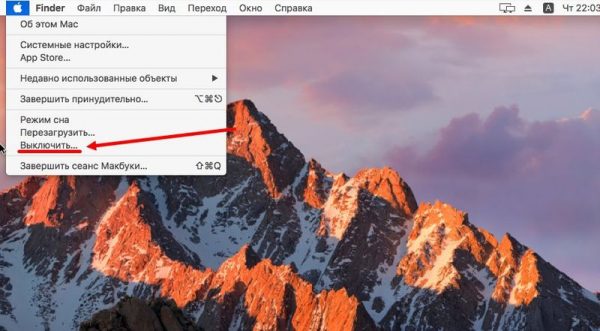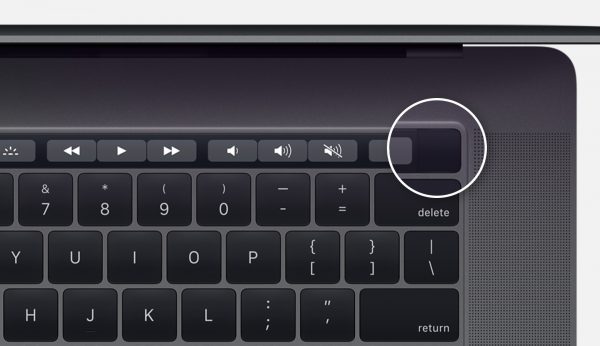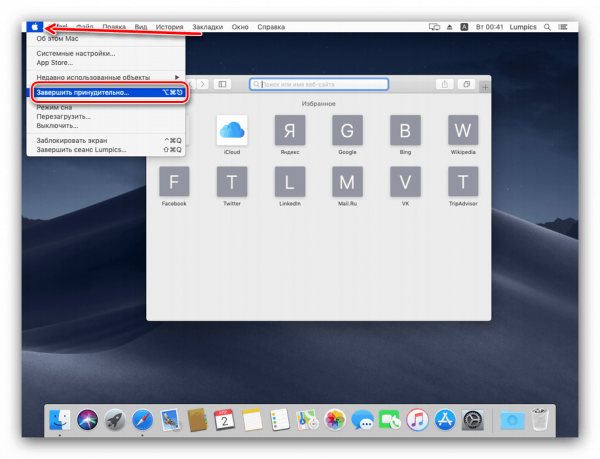ผู้ใช้ Apple ส่วนใหญ่ประสบกับการหยุดชะงักของ MacBook ในกรณีส่วนใหญ่ปัญหาดังกล่าวได้รับการแก้ไขโดยการรีบูตอุปกรณ์ แต่ไม่ใช่ทุกคนที่รู้วิธีปิด MacBook ในบทความนี้เราจะดูวิธีปิด MacBook ของคุณ
วิธีการมาตรฐาน
ก่อนอื่นให้ตรวจสอบ Dock เพื่อดูแอปพลิเคชันที่เปิดอยู่ (ย่อเล็กสุด แต่โปรแกรมทำงานจะมีเครื่องหมายจุดอยู่ใต้ไอคอนที่เกี่ยวข้อง) ที่มุมซ้ายบนของเดสก์ท็อปคลิกที่ไอคอน "Apple" ในแท็บที่เปิดขึ้นให้คลิกที่รายการ "ปิด ... " ยืนยันการดำเนินการรอจนกระทั่งปิดแล็ปท็อปโดยสมบูรณ์
จากเดสก์ท็อป
ไปที่เดสก์ท็อปจากนั้นกดปุ่มตัวเลือกและ F4 พร้อมกัน ในแท็บที่เปิดขึ้นเลือกรายการ "ปิดเครื่อง" / "รีบูต" แล้วคลิก "ตกลง"
การใช้ปุ่มลัด
คุณสามารถปิดหรือรีสตาร์ท MacBook โดยใช้แป้นพิมพ์ลัด:
- ควบคุม + คำสั่ง + นำออก กดปุ่ม Control, Command และ Command ค้างไว้พร้อมกันชุดคีย์นี้จะปิดแอปพลิเคชันทั้งหมดบันทึกการเปลี่ยนแปลงและรีสตาร์ทแล็ปท็อป
- Control + Option + Command + Power กดปุ่มทั้ง 4 ปุ่มพร้อมกันและรอจนกระทั่งแล็ปท็อปปิดเครื่อง ทีมจะปิดโปรแกรมที่ทำงานอยู่และปิด MacBook
สำคัญ! หากโปรแกรมไม่ปิดให้ใช้การรวมกัน: Option + Command + Esc คำสั่งจะบังคับให้ปิดโปรแกรมและหน้าต่างทั้งหมด
การใช้คำสั่งปิดเครื่องพิเศษ
อีกวิธีในการปิดอุปกรณ์คือคำสั่ง“ ปิดเครื่อง” ซึ่งผู้ใช้ใช้เพื่อปิดรีสตาร์ทและทำให้อุปกรณ์เข้าสู่โหมดสลีป หากต้องการปิดใช้งานแล็ปท็อปคุณต้องใช้คำสั่ง: "sudo shutdown -h now"
- คุณต้องเรียกใช้บรรทัดคำสั่ง ในการทำเช่นนี้ไปที่ Finder จากนั้นไปที่แท็บ "แอปพลิเคชัน" จากนั้นไปที่ "ยูทิลิตี้" ในโฟลเดอร์ค้นหาโปรแกรมด้วยคำว่า "Terminal"
- ที่พร้อมท์คำสั่งที่เปิดขึ้นให้ป้อนคำสั่ง: "sudo shutdown -h now"
- จากนั้นกดปุ่ม“ ย้อนกลับ” ป้อนรหัสผ่านผู้ดูแลระบบเพื่อปิด MacBook
ในการรีบู๊ตอุปกรณ์โดยใช้คำสั่งนี้คุณต้องป้อน“ -r” แทน“ -h”
“ -H”,“ -r” สามารถใช้เพื่อระบุว่าควรปิดอุปกรณ์เมื่อใด ตัวอย่างเช่นคำสั่ง“ sudo shutdown -h +30” หมายความว่าแล็ปท็อปจะปิดตัวลงหลังจาก 30 นาที
การใช้คำสั่ง halt
ทางเลือกอื่นสำหรับคำสั่งปิดเครื่องคือคำสั่ง halt ซึ่งจะปิดเครื่อง MacBook ได้อย่างรวดเร็ว
- เปิด Terminal
- ป้อนคำสั่ง: sudo halt
- กด "ย้อนกลับ" ใส่รหัสผ่าน
สำคัญ! ไม่มีความแตกต่างระหว่างคำสั่งปิดและหยุดดังนั้นคุณสามารถใช้ใด ๆ ของพวกเขา
ปิดฉุกเฉิน
ในกรณีที่รุนแรง (เมื่อวิธีการอื่นไม่ช่วย) คุณสามารถใช้วิธีปิดฉุกเฉินได้ ในการทำเช่นนี้กดปุ่ม "เปิด / ปิด" ที่มุมขวาบนของแป้นพิมพ์ค้างไว้จนกระทั่งหน้าจอว่างเปล่า
หากคุณมีแล็ปท็อปรุ่นใหม่กว่า (2016 และใหม่กว่า) คุณจะต้องคลิกที่ Touch ID ค้างไว้ประมาณ 5 วินาที
ก่อนเปิดเครื่องต้องแน่ใจว่าปิดฝาครอบ MacBook แล้วเปิดใหม่อีกครั้ง
คุณไม่สามารถใช้การปิดฉุกเฉินบ่อยเกินไปเนื่องจากอาจทำให้ข้อมูลสูญหายทำให้ระบบปฏิบัติการหยุดชะงัก
MacBook ไม่ปิด: จะทำอย่างไร
วิธีการแก้ไขปัญหาขึ้นอยู่กับสาเหตุของการเกิดปัญหา ด้านล่างนี้เป็นสาเหตุหลักของปัญหา
- เปิดแอปพลิเคชันบ่อยครั้งที่มันเป็นไปไม่ได้ที่จะปิดแล็ปท็อปเนื่องจากโปรแกรมที่ทำงานในพื้นหลัง ดังนั้นตรวจสอบแอปพลิเคชั่นที่เปิดอยู่ใน Dock
- โปรแกรมแขวนกระบวนการ ยังเป็นเหตุผลที่พบบ่อยพอสมควร ในการแก้ปัญหาคุณต้องบังคับปิดแอปพลิเคชันยุติกระบวนการ ในการทำเช่นนี้คลิกที่ไอคอน "Apple" ที่มุมซ้ายบนและเลือก "Force Force Finish"
- ปุ่ม“ เปิด / ปิด” ที่ใช้งานไม่ได้หรือเซ็นเซอร์สัมผัส ID ปัญหาดังกล่าวเกิดขึ้นน้อยครั้งและมักจะเกิดขึ้นเนื่องจากความผิดปกติของการวนรอบซึ่งคีย์ถูกเชื่อมต่อกับกระดานหลัก ความล้มเหลวของลูปมักเกี่ยวข้องกับโหลดที่แนะนำเกินหรือของเหลวหก น่าเสียดายที่การซ่อมแซมแล็ปท็อปในบ้านเป็นไปไม่ได้ดังนั้นคุณต้องติดต่อศูนย์บริการเพื่อขอความช่วยเหลือ
- ปัญหากับ SMC ตัวควบคุมการจัดการระบบหรือตัวควบคุมการจัดการระบบรับผิดชอบงานหลายอย่างรวมถึงการตอบสนองต่อการกดปุ่มเปิดปิด ตัวควบคุมมักจะทำงานได้ดี แต่สำหรับผู้ใช้บางคนมันล้มเหลว
ในกรณีนี้คุณจะต้องรีเซ็ตการตั้งค่า SMC:
- หากแล็ปท็อปที่มีแบตเตอรี่แบบถอดได้ ปิด MacBook ของคุณถอดแบตเตอรี่ออกกดปุ่มเปิดปิดเครื่องค้างไว้ครู่หนึ่งแล้วปล่อย ใส่แบตเตอรี่กลับคืนและเริ่มแล็ปท็อป
- หาก MacBook ของคุณเป็นแบตเตอรี่ที่ไม่สามารถถอดออกได้ ปิดแล็ปท็อปกดปุ่ม Command, Option, Shift ค้างไว้พร้อมกันด้วยมือเดียวและกดปุ่มเปิด / ปิดค้างไว้กับอีกด้านหนึ่ง หลังจากผ่านไป 10 วินาทีปล่อยปุ่มทั้งหมด
คุณไม่ควรปิด MacBook
นี่คือเคล็ดลับที่จะช่วยให้คุณหนีไปได้:
- คุณไม่สามารถรอให้แล็ปท็อปปล่อยและปิดเครื่องโดยสมบูรณ์ - สิ่งนี้อาจส่งผลเสียต่อสถานะของแบตเตอรี่
- อย่าพยายามถอดแบตเตอรี่ MacBook ออกเพื่อปลดการเชื่อมต่อ - ซึ่งอาจนำไปสู่การทำงานของซอฟต์แวร์ที่ไม่ถูกต้องและอาจต้องติดตั้งใหม่
- อย่าเขย่าพลิกหรือกระแทกอุปกรณ์ นอกจากนี้คุณไม่จำเป็นต้องคลิกที่ปุ่มทั้งหมดในแถวกดเมาส์เซ็นเซอร์ลองถอดเคสแล็ปท็อปออก
กระบวนการปิด / รีบูตเครื่อง MacBook นั้นค่อนข้างง่าย อย่างไรก็ตามเพื่อหลีกเลี่ยงปัญหาให้ทำตามคำแนะนำที่อธิบายไว้ข้างต้น